"Acabei de comprar meu novo Samsung Galaxy S8, o design é incrível e é uma grande atualização do meu antigo telefone Android, mas meu antigo aparelho está comigo há anos e está configurado como eu gosto, com todos os meus favoritos aplicativos, contatos e configurações, como transferir tudo do Android para o Android? Por favor, ajude. "
Não se pode negar que a criação de um novo telefone é divertida para algumas pessoas. Se você quiser apenas mudar para um novo telefone Android, talvez seja necessário transferir tudo do telefone antigo para o novo da maneira mais simples possível.
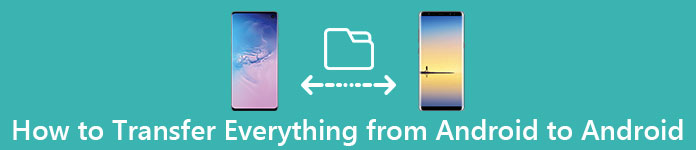
Felizmente, existem algumas maneiras de concluir este trabalho. Nós quebramos este tutorial em três tipos de dados.
A primeira seção é sobre como obter contatos, e-mails e calendários para o novo smartphone.
A segunda seção é para mover fotos, vídeos e músicas para outro telefone Android.
A terceira seção é para aplicativos e transmissão de dados.
Em suma, você pode aprender como transferir tudo de um telefone Android para outro neste tutorial.
Se você acabou de comprar um novo telefone Android, você descobrirá que nossos guias são úteis. Os métodos compartilhados neste post estão disponíveis para quase todos os dispositivos Android no mercado.
Leitura prolongada: se você deseja transferir arquivos entre Android e Mac, pode usar Transferência de arquivos do Android.
- Parte 1: Como transferir contatos, e-mails e calendários para um novo telefone
- Parte 2: Como transferir fotos, vídeos e músicas para o novo telefone
- Parte 3: Como transferir aplicativos e dados para um novo telefone
Parte 1: Como transferir contatos, e-mails e calendários para o novo telefone
Embora o Google não tenha desenvolvido serviços de transferência de dados dedicados semelhantes ao iTunes e iCloud da Apple, a conta do Google é uma maneira simples de fazer backup e transferir dados de um telefone para outro. Existem várias coisas sobre a conta do Google que você deve saber, como:
- 1. Os tipos de dados que a conta do Google pode transferir incluem calendário, Chrome, e-mail, contatos, Gmail, fotos, músicas, registros de chamadas, notas, etc.
- 2. Se você tem um smartphone Pixel ou Nexus, há um recurso de backup para o Google Drive disponível. Caso contrário, você precisa configurar a conta do Google primeiro.
- 3. Transferência de dados da conta do Google de telefone para telefone através da internet, então você tem que preparar uma boa rede Wi-Fi.
- 4. Embora a conta do Google possa fazer o backup de aplicativos baixados da Play Store, os APKs não são compatíveis.
- 5. O Google fornece armazenamento gratuito 15GB para cada conta. Ao transferir dados de um telefone para outro, verifique se sua conta tem espaço suficiente.
- 6. A conta do Google pode não ser viável no Android enraizado para transferir dados.
Como transferir contatos, e-mail e agenda para um novo telefone via conta do Google
Passo 1. Certifique-se de que tanto o telefone antigo quanto o novo estejam on-line. Em primeiro lugar, você tem que configurar a conta do Google no telefone antigo. O Google permite que você use a conta para acessar todos os serviços, incluindo o Gmail, o backup do Google, o Google Drive e muito mais. Não tem conta do Google? Você pode registrar um gratuitamente on-line agora. Conta do Google é esquecida? Recuperar conta do Google Aqui.
Passo 2. Abra o aplicativo Configurações do Android na bandeja do aplicativo, encontre e toque na opção "Contas". Se não aparecer em Configurações, você pode encontrá-lo em Configurações -> Avançado. Clique em "Adicionar conta" e selecione "Google" na lista. Em seguida, insira sua credencial da conta do Google, como nome de usuário, senha e outras informações.
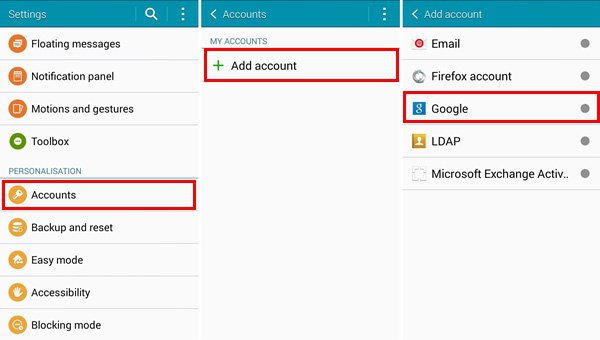
Passo 3. Quando você for levado para a tela de configurações de sincronização, marque as caixas de seleção ao lado de "Sincronizar contatos, sincronizar Gmail, sincronizar calendário" e outras contas de e-mail associadas ao seu telefone antigo. Em seguida, desdobre o botão "Mais" no canto superior direito e toque em "Sincronizar agora" para fazer upload de dados do Android para sua conta do Google.
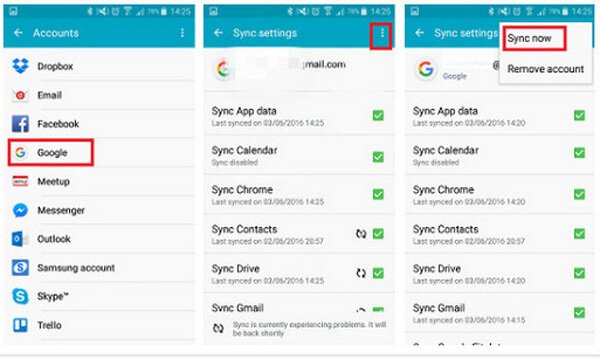
Passo 4. Em seguida, ative seu novo smartphone e configure a conta do Google também. Quando solicitado, selecione as opções relacionadas a contatos, correio e calendário para transferir dados de um telefone para outro. Agora, abra o aplicativo Contatos no novo telefone, você encontrará os nomes e números de telefone no seu telefone antigo. O mesmo acontece com os calendários e o correio.
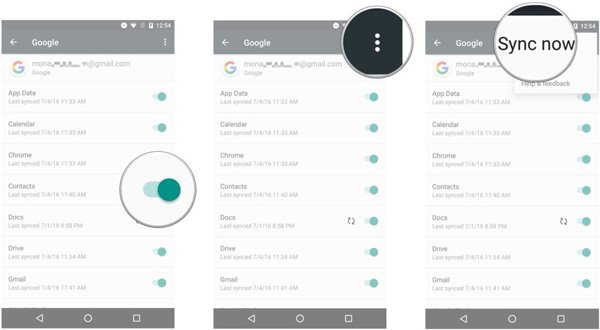
Tips
Desta forma, irá transferir todos os contatos, e-mail e calendário do telefone antigo para o novo através da Internet. Se você salvou muitos dados em seu telefone, pode demorar um pouco para concluir o processo. Quando terminar, é melhor você desligar a conta do Google. Caso contrário, quaisquer alterações no telefone antigo podem ser sincronizadas com o seu novo telefone e levar à perda de dados. Se a conta do Google não estiver funcionando em seu telefone Android, há várias dicas para consertar:
1. Primeiro de tudo, verifique se a conexão à Internet no seu telefone Android é forte. Se você configurou para transferir arquivos somente por Wi-Fi, os dados do celular não são válidos.
2. Se a conta do Google não tiver armazenamento suficiente, tente outra conta.
3. Reinicie seus smartphones e tente a conta do Google novamente.
Parte 2: Como transferir fotos, vídeos e músicas para o novo telefone
Como mencionado antes, Google transfere fotos, vídeos e músicas entre telefones Android também. Mas o armazenamento limitado pode não ser uma boa opção para sincronizar uma enorme quantidade de fotos. Por outro lado, é um desastre transferir filmes pela Internet, especialmente dados celulares.
A partir deste ponto, sugerimos que você experimente o Apeaksoft Transferência telefônica. Seus principais recursos incluem:
- Transferência de um clique. Ele tem a capacidade de transferir arquivos do Android para iPhone, iPhone para iPhone, Android para Android e iPhone para Android em um clique.
- Transferência sem perdas. O Phone Transfer não sobrescreve ou danifica as fotos existentes nos telefones Android de origem e de destino durante a transferência.
- Mais rápido e seguro. Ele usa conexão física para transferir fotos do Android para o Android, o que é muito mais rápido e seguro.
- Mantenha as condições originais. É capaz de extrair fotos HD e vídeos de telefone antigo e salvá-los em novo telefone Android em qualidade e formato original.
- Suporta uma variedade de tipos de dados. Além das fotos, o Phone Transfer funciona também para vídeos, músicas, contatos e outros documentos.
- Maior compatibilidade. Este aplicativo de transferência de telefone é compatível com todos os telefones Android da Samsung, HTC, Sony, Google, Moto, Huawei, Xiaomi, etc.
- É comptbile com o Windows 10 / 8.1 / 8 / 7 / XP.
Como transferir fotos do Android para o Android em um clique
Passo 1. Conecte telefones Android à melhor transferência de telefone
Obtenha a versão correta do Phone Transfer com base no seu sistema operacional e siga as instruções na tela para instalá-lo em seu computador.
Inicie o melhor aplicativo de transferência de telefone e ele reconhecerá seus telefones assim que conectar o telefone Android ao computador com os cabos USB.
Dica: Para evitar a perda de dados, é melhor usar os cabos USB originais que acompanham o smartphone.

Passo 2. Configuração para transferir fotos entre o Android
Certifique-se de que o telefone antigo apareça na caixa "Dispositivo de origem" e o novo telefone na caixa "Dispositivo de destino". Caso contrário, aperte o botão "Alternar" na parte superior da janela para corrigi-lo.
Marque as caixas ao lado de “Fotos” e “Mídia”. Para limpar os dados existentes no novo telefone e liberar espaço para armazenar novas fotos, marque a caixa de seleção ao lado de "Remover os dados escolhidos no dispositivo de destino antes de copiar" no dispositivo de destino.

Passo 3. Transfira fotos do Android para o Android em um clique
Por fim, clique no botão Iniciar para copiar para começar a transferir fotos do telefone antigo para o novo. O processo pode demorar alguns segundos a vários minutos, dependendo da quantidade de fotos, vídeos e músicas transferidas. Em seguida, remova seus smartphones do seu computador. Agora, você pode ver as fotos no novo celular Android a qualquer momento.
O Phone Transfer não requer conexão com a Internet e é mais rápido que a conta do Google, especialmente ao sincronizar uma grande quantidade de fotos e arquivos multimídia. Outra vantagem é que não há limite para o número de fotos para transferência. Além disso, o recurso de transferência com um clique permite que os iniciantes o percebam em poucos segundos.
Parte 3: Transferir aplicativos e dados para o novo telefone
Ao fazer o upgrade para um novo smartphone Android, as pessoas vão querer transferir não apenas fotos, vídeos, músicas, contatos, e-mail e calendário, mas também aplicativos favoritos, como jogos. Nesta parte, você pode aprender como transferir aplicativos do Android para o Android com ou sem acesso root.
Como transferir aplicativos e dados para o novo telefone com o Titanium Backup
Se os seus telefones Android estão enraizados, o aplicativos de backup, como o Titanium Backup é uma maneira simples de transferir aplicativos para um novo telefone por meio de backups. Depois de baixar e instalar o Titanium Backup em telefones antigos e novos, abra-o em seu telefone antigo, toque no botão "menu" e clique em "Lote".
Passo 1. Toque em "Fazer backup de todos os aplicativos do usuário + dados do sistema" e escolha os aplicativos que deseja transferir para o novo telefone. Em seguida, clique em "Executar a operação em lote", todos os aplicativos selecionados serão copiados para o seu telefone ou cartão SD dentro de uma pasta chamada Titanium Backup.
Passo 2. Em seguida, ligue o novo telefone Android e mova a pasta Titanium Backup para o novo telefone. Execute o aplicativo Titanium Backup, toque no botão de menu e clique em "Lote" também.
Passo 3. Escolha "Restaurar todos os aplicativos ausentes + dados do sistema" para obter os aplicativos desejados instalados em seu novo telefone Android.
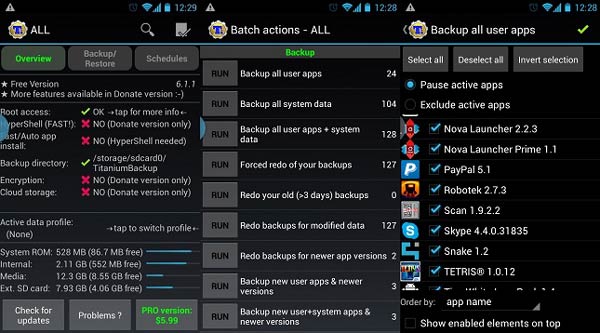
Como transferir aplicativos e dados para um novo telefone com o Copy Data do Google
Se você não consegue acessar o root em seus telefones Android, não se preocupe, o Google introduziu um recurso chamado Taps & Go para ajudar os usuários a transferir aplicativos para outro telefone através de NFC. Certifique-se de que ambos os telefones executam o Android 4.0 e posterior.
Passo 1. Habilite o NFC em ambos os telefones e mantenha o telefone antigo desbloqueado e ligado. Em seguida, inicie a configuração do novo telefone Android até ver a tela Tap & Go. Coloque os dois telefones um contra o outro; então você ouvirá um som para alertar o sucesso do emparelhamento.
Passo 2. Haverá uma mensagem Tap & Go aparecerá em seu telefone antigo, toque em "OK" para confirmá-la. Desbloqueie seu telefone antigo novamente.
Passo 3. Mude para o novo telefone e faça login em sua conta do Google para configurá-lo e autorizar a transferência de dados. Leia os termos e condições do Google com atenção e clique em "Concordo" para prosseguir. Siga o assistente na tela e preencha outras informações.
Passo 4. Uma vez terminada a configuração, você será levado para a tela inicial do novo telefone e começará a transferir aplicativos do telefone antigo para o novo. Você pode descobrir que alguns aplicativos aparecem esmaecidos e não podem ser abertos. Eles estarão disponíveis assim que o processo de transferência terminar.
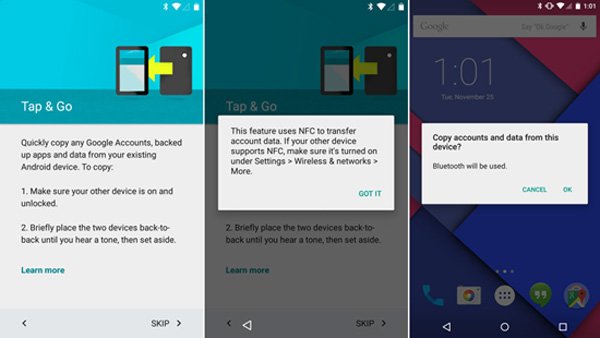
Observação: NFC é um recurso baseado em localização, que requer uma distância de 4 cm ou menos. Portanto, você deve colocar o telefone antigo e o novo juntos até que todos os aplicativos recuperem a cor. Por outro lado, o NFC não está disponível para todos os telefones Android, por exemplo, alguns fabricantes não integram o chip NFC em seus produtos. Você pode ler o manual ou o site do fabricante para confirmá-lo.
Conclusão
Neste tutorial, compartilhamos como transferir tudo do Android para o Android. Para ajudar você a entender claramente, dividimos os dados que precisam ser transferidos para o novo telefone em três tipos e oferecemos a melhor maneira de concluir esse trabalho.
Primeiro de tudo, contatos, e-mail e calendário não precisam de muito espaço para sincronizar, então a conta do Google pode lidar com isso simplesmente pela internet. Se você precisar mover fotos, vídeos e músicas para o seu novo telefone, o Apeaksoft Phone Transfer é a melhor opção.
Embora a conta do Google possa sincronizar fotos e vídeos, pode não haver capacidade de armazenamento suficiente. Além disso, gasta muito tempo para transferir vídeos grandes e fotos de alta qualidade usando a conta do Google.
O Phone Transfer pode transferir centenas de fotos e vídeos o mais rápido possível. Também compartilhamos a maneira mais fácil de transferir aplicativos para um novo smartphone Android com ou sem acesso root.
Agora, tudo o que você precisa fazer é seguir nossos guias e sugestões para aproveitar seus dados em seu novo telefone.








